A szolgáltatások indítása, leállítása, szüneteltetése vagy újraindítása a Windows 10 rendszerben

A Windows 10 szolgáltatásai a színfalak mögötti segítők, amelyek folyamatosan biztosítják az operációs rendszer megfelelő működését. Megtudhatja, hogyan kell kezelni őket.
A számítógép operációs rendszere óriási igényt igényela színfalak mögött számos színpad van, hogy folyamatosan működjön. Ezeket szolgáltatásoknak nevezik, és soha nem látja őket, ha nincs probléma. A szolgáltatások biztosítják, hogy az operációs rendszer bizonyos funkciói rendelkezésre álljanak, amikor a felhasználónak szüksége van rájuk.
A szolgálatok néhány felelősségi körébe tartozika meghajtón víruskeresési képesség, hálózati megosztás elérése, nyomtató kezelése, dátum és idő, valamint a tápellátás beállításai. Néhány szolgáltatás igény van, tehát csak akkor indulnak el, ha olyan eszközt csatlakoztat, mint például okostelefon, vagy megpróbálják párosítani a Bluetooth fejhallgatót.
Ideális esetben ezek a szolgáltatások elindulnak, leállnak és újraindulnakautomatikusan, felhasználói beavatkozás nélkül. De időnként valami rosszul történik - vagy egy szolgáltatás nem indul el, vagy egy szükségtelen szolgáltatás erőforrásokat fogyaszt, vagy konfliktusokat okoz.
Ezt szem előtt tartva, ebben a cikkben megmutatjuk, hogyan lehet megtalálni a Szolgáltatások felületet, és hogyan módosíthatja viselkedésüket.
Szolgáltatások keresése és módosítása a Windows 10 rendszerben
A Szolgáltatások felület a Microsoft felügyeleti konzolján alapul, amely a Windows rendszergazdai eszközcsaládjának része. A szolgáltatásokat a Start megnyitásával indíthatja el: szolgáltatások aztán üti Belép. Vagy nyomja meg a gombot Windows billentyű + R, típus: services.msc aztán megüt Belép.
A szolgáltatások nagyon egyszerű felülettel rendelkeznek, deazon belül szolgáltatások százai vannak, amelyek többsége a Windows 10-hez és a harmadik felek által hozzáadott szolgáltatásokhoz van csomagolva. A tetején vannak menük a szolgáltatások nézetének testreszabásához és az indítási viselkedésük megváltoztatásához. Alapértelmezés szerint a részlet nézetben vagyunk, amely oszlopokat jelenít meg a leírás, a futási állapot, az indítási típus és a Bejelentkezés be formájában.
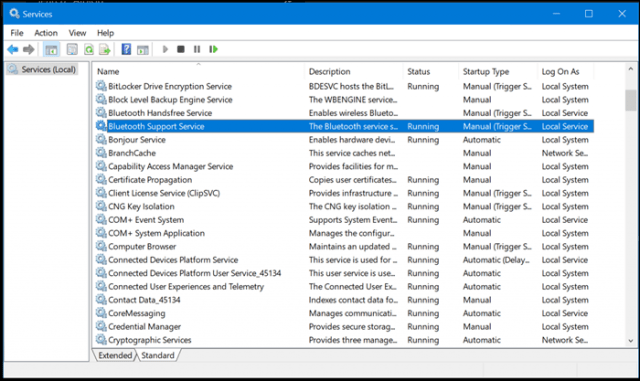
Ha meg szeretné tudni, hogy egy szolgáltatás miként működik, jelölje ki azt, és ellenőrizze, hogy az ablak alján található kiterjesztés fül engedélyezve van-e. Ez röviden leírja, hogy mit csinál.
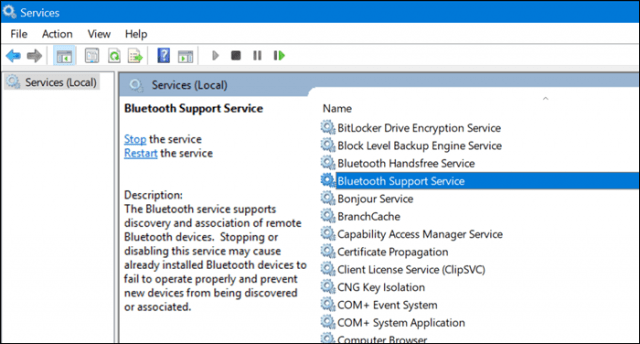
Azt is megtudhatja, mikor fut egy szolgáltatás, vagynem az Állapot oszlop ellenőrzésével. Továbbá, ha a szolgáltatás fut, a parancs sávban található lejátszás gomb szürkén jelenik meg, miközben a Stop, az újraindítás és a néha a szünet lehetőségei is elérhetők. Ha olyan szolgáltatást szeretne elindítani, amely nem fut, csak válassza ki azt, majd kattintson a Start gombra a parancssoron.
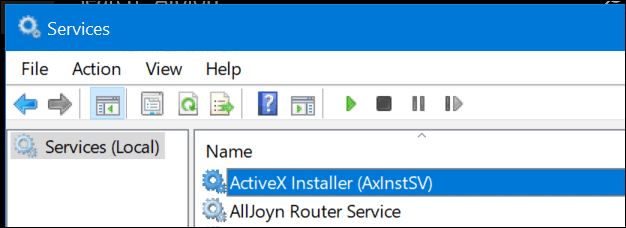
Egyes szolgáltatások manuálisra vannak állítva, míg másokautomatikus. Az automatikus szolgáltatások azok, amelyek a Windows 10 rendszerrel indulnak, míg a kézi szolgáltatások csak egy program vagy eszköz igénye alapján indulnak el. Ha van olyan szolgáltatás, amelyről úgy gondolja, hogy el kell indítania a Windows operációs rendszert, akkor úgy módosíthatja, hogy a jobb gombbal kattint a szolgáltatásra, majd rákattint Tulajdonságok.
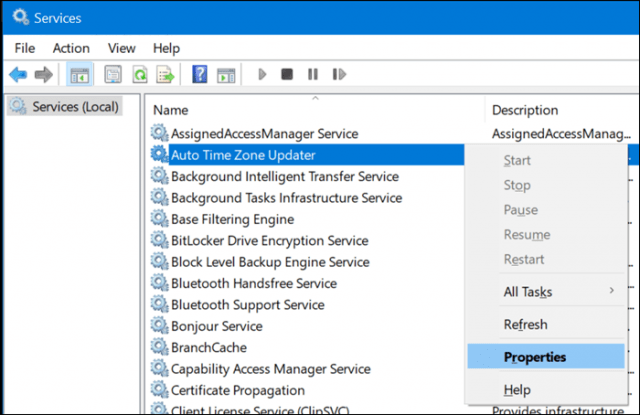
A Tulajdonságok ablak számos lehetőséget kínál a szolgáltatás viselkedésének módosítására.
Az Általános lap leírja a szolgáltatás rövid nevét, teljes nevét, leírását, elérési útját, indítási típusát és állapotát, valamint azt a képességét, hogy meghatározza a szolgáltatás indításának feltételeit.
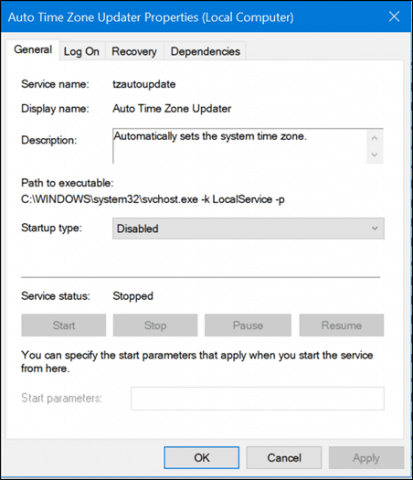
A Belépés lapon kiválaszthatja, hogy a rendszer vagy a Windows tartomány melyik fiókja futtathatja a szolgáltatást.
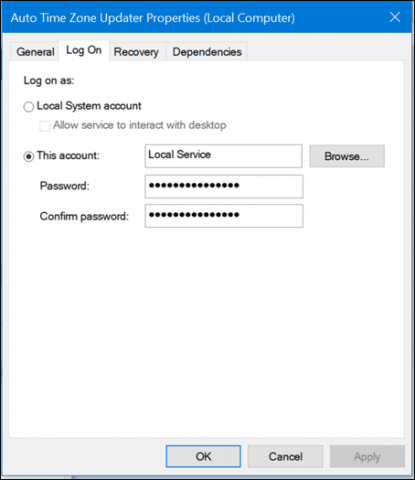
Ha történik valami katasztrófa, és ezt meg kell tennieHa a szolgáltatást már üzembe helyezték, a Helyreállítás fül lehetővé teszi a szolgáltatás újraindításához szükséges egyes eseményindítók meghatározását. Tehát megteheti, hogy a szolgáltatási kísérlet újraindítás után vagy egy bizonyos idő eltelte után induljon.
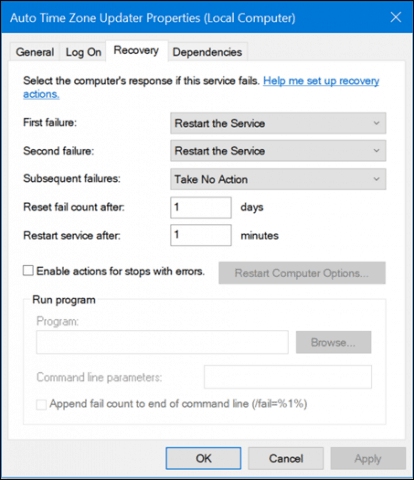
Egyes szolgáltatásoknak függőségeik vannak, tehát vanFontos tudni, hogy mi azok, mielőtt módosítaná őket. A szolgáltatási viselkedés módosítása káros hatással lehet más szolgáltatásokra és programokra. Ezt nagyon fontos szem előtt tartani. A Függőségek fül valószínűleg az első lap, amelyet meg kell vizsgálnia, mielőtt bármilyen változtatást végrehajtana.
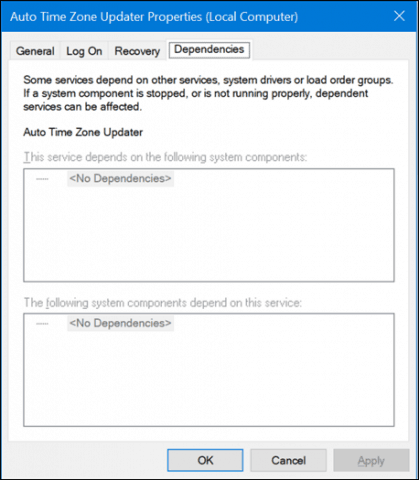
A szolgáltatás indítási viselkedésének megváltoztatásához válassza az Általános fület, majd kattintson a „Startup type:” listába, majd válassza a rendelkezésre álló négy lehetőség egyikét:
- Automatikus (késleltetett) - A szolgáltatás indítása a Windows 10 teljes indulása után
- Automatikus - A szolgáltatás a Windows 10 indulásakor indul el
- Kézi - A szolgáltatás nem indul el automatikusan, de egy másik folyamat vagy eszköz indíthatja el.
- Letiltva - A szolgáltatás csak akkor indul el, ha engedélyezi azt a Szolgáltatások felületen
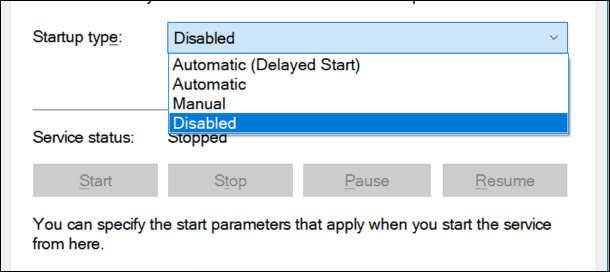
A beállítás kiválasztása után feltétlenül kattintson az Alkalmaz gombra.
Ez engedélyezi a Szolgáltatás állapot gombját és a Start gombot. Kattintson rá a szolgáltatás azonnali indításához.
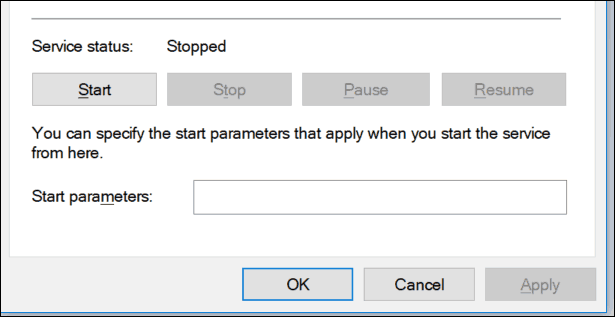
A Stop gomb aktiválódik, miután a szolgáltatás állapota futásra vált. Kattintson az OK gombra.
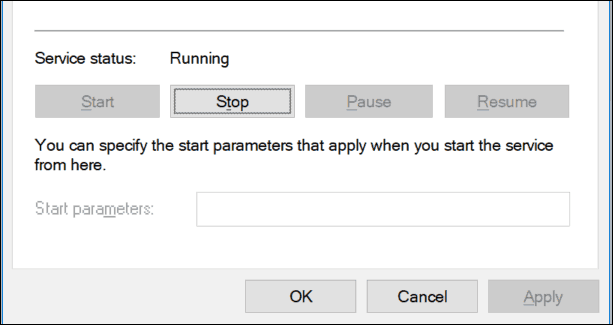
A rendszer ezen területére hivatkoznia kell, amikora közös termékek és szolgáltatások, például a Bluetooth, az Audio, a Windows Defender és a hálózatépítés problémáinak elhárítása. Előfordulhat, hogy a szolgálatok nem a megfelelő módon viselkednek, de ez nagyon ritka. Például, ha problémája van a Bluetooth-tal, előfordulhat, hogy a műsorszóró szolgáltatások nem működnek, ha nem tud párosítani egy eszközt. Tehát ne félj bepillantani a függöny mögött, hogy megnézze a dolgok futását.
Ha van még valami, amit szeretne tudni a szolgáltatásokról, dobjon egy sort a megjegyzésekbe, és folytassa a beszélgetést.
![A Windows 7 automatikus újraindulásának leállítása a frissítések után A [Hogyan] telepítése](/images/microsoft/stop-windows-7-from-auto-restarting-after-updates-install-how-to.png)
![Az Intéző leállítása és újraindítása a Windows 7 rendszerben. Az egyszerű út [Útmutató]](/images/microsoft/stop-and-restart-explorer-in-windows-7-the-easy-way-how-to.png)







Szólj hozzá